AI 비디오 제작의 세계에서 Kling AI 지난 몇 년 동안 게임 체인저와 같았습니다. 텍스트를 비디오로 변환할 수 있지만 이미지를 비디오로 변환하기도 합니다. 마케터, 콘텐츠 제작자 또는 비디오를 만들고 싶은 사람이라면 Kling AI Image to Video 도구는 이미지에 생명을 불어넣는 새로운 방법입니다.
이 튜토리얼에서는 단계별 지침과 함께 사용 방법을 보여드리겠습니다. 이미지 업로드, 애니메이션 사용자 지정, 비디오 내보내기를 안내해드리겠습니다.
이 게시물의 마지막에는 Kling AI 를 포함한 최신 AI 모델 컬렉션이 포함된 완전히 새로운 AI 도구도 소개할 것입니다. 창의력을 발휘하여 시각화해 보세요!
Kling AI 이미지를 비디오로 변환하는 기능은 무엇인가?
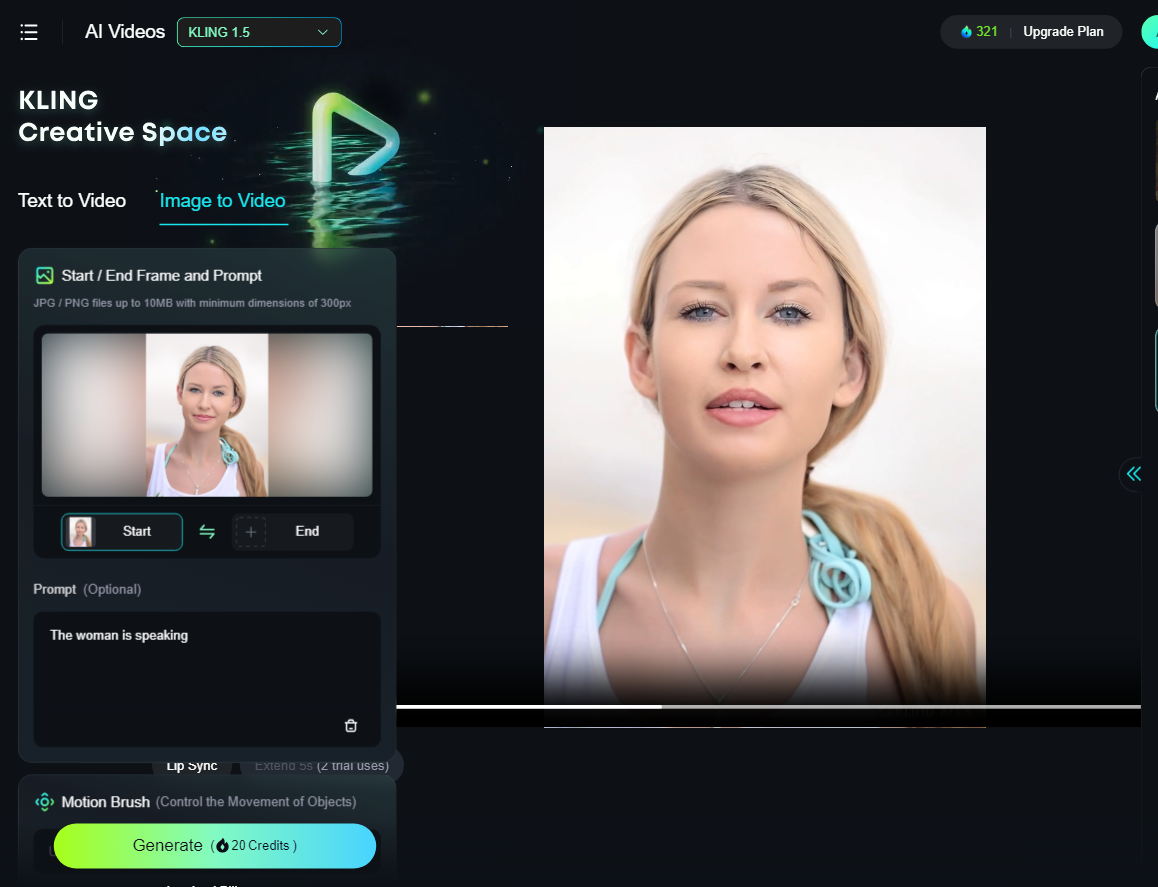
Kling AI Image to Video는 Kling AI의 비디오 생성 모드 중 하나입니다. 흐르는 물, 흔들리는 나무 또는 애니메이션 캐릭터를 포함할 수 있는 움직임과 애니메이션을 추가하여 정적 이미지를 동적이고 고품질의 비디오로 바꿀 수 있습니다.
이 기술은 딥 러닝을 사용하여 이미지의 맥락을 이해하고 매끄러운 전환과 효과를 생성합니다. 수년에 걸쳐 창의적인 프로젝트, 마케팅, 소셜 미디어 콘텐츠 및 스토리텔링에 완벽해졌습니다.
Kling AI 이미지를 비디오로 사용하는 방법: 단계별
기본적으로 3가지 간단한 단계로 이미지에서 비디오를 생성할 수 있습니다. 고해상도 이미지를 업로드하고, 프롬프트를 입력하고, 비디오를 생성하기 위해 클릭합니다.
다음은 Kling AI 이미지를 비디오로 사용하는 방법에 대한 자세한 데모입니다.
1단계. Kling AI 웹사이트로 이동하여 AI 비디오 모드를 선택하세요.
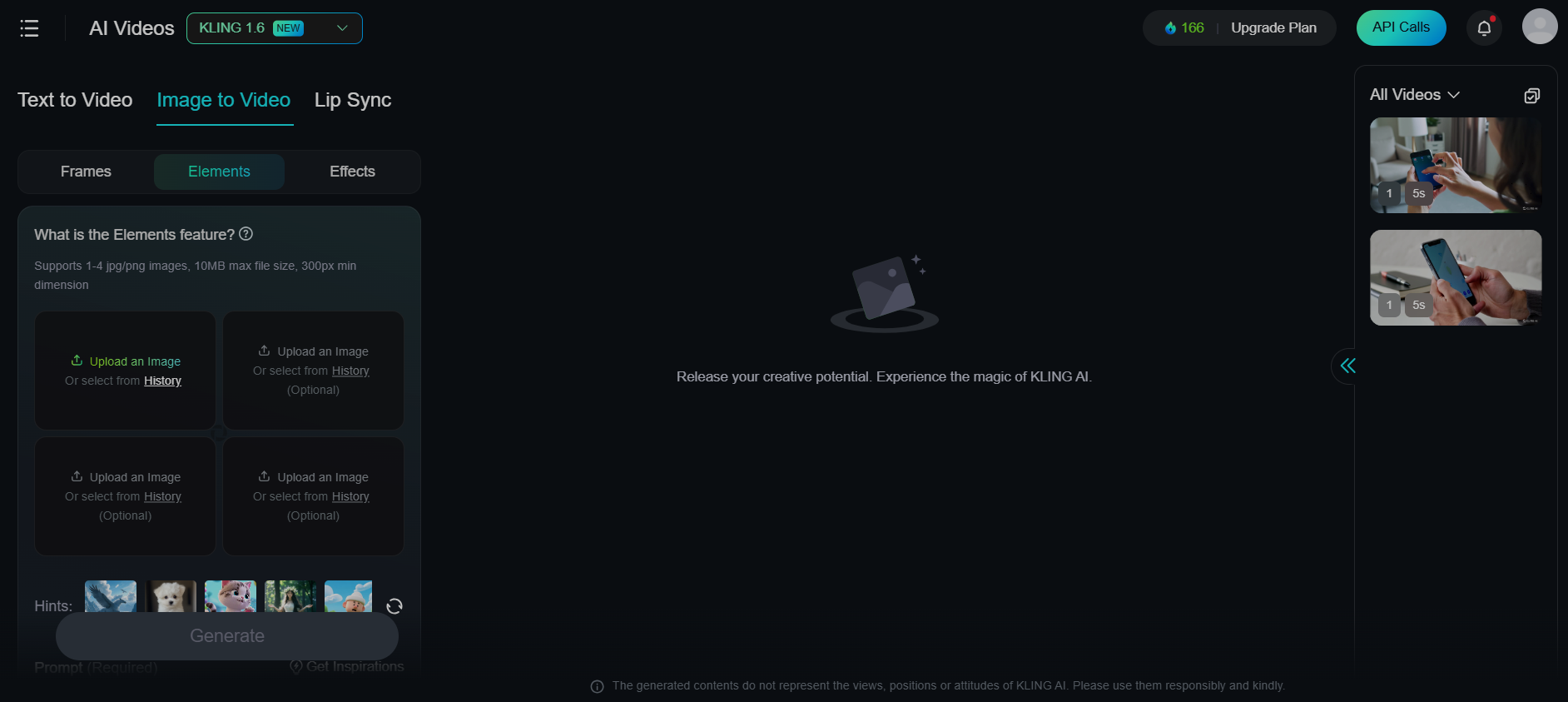
2단계 . 왼쪽 패널에서 이미지에서 비디오 모드를 클릭합니다. 여기서 프레임 , 요소 , 효과라는 세 개의 탭이 표시됩니다.
필요에 따라 다른 탭을 사용하도록 선택할 수 있습니다. 여기서 "프레임"을 클릭하여 시작 및 종료 프레임을 추가할 수 있습니다. "요소"는 캐릭터 일관성을 위해 사용됩니다.
이미지 속 피사체를 요소로 선택하고 해당 피사체의 동작이나 상호작용을 설명할 수 있습니다.
또한, "효과" 탭을 사용하여 이미지에 효과를 추가할 수 있습니다. 탭을 클릭하고 컴퓨터나 기록에서 이미지를 업로드합니다.
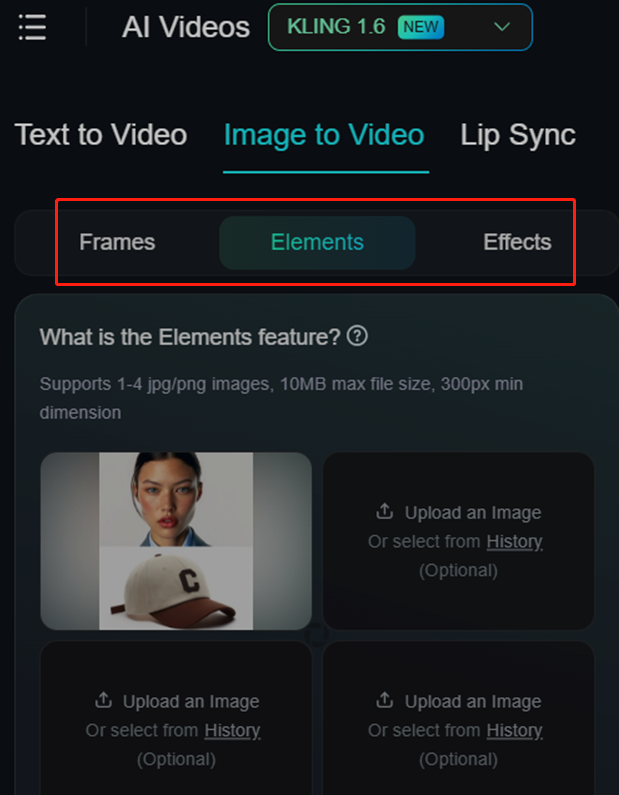
3단계 . 프롬프트 상자에 이미지 애니메이션에 대한 지침을 입력합니다.
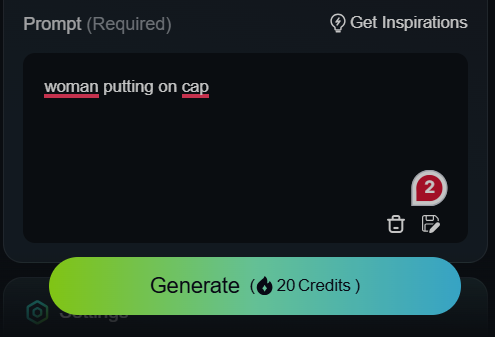
4단계 . 설정 상자에서 비디오 모드, 기간 및 종횡비를 선택합니다.

5단계. 생성 버튼을 클릭하여 프로세스를 시작합니다.

Pollo AI 에서 Kling AI 무료로 사용하는 방법
올인원 AI 이미지 및 비디오 생성기인 Pollo AI 사용하면 Kling AI 1.0 , 1.5 , 1.6 등 모든 Kling AI 모델에 무료로 액세스할 수 있습니다. Runway AI , Hailuo AI , Vidu AI, Vidu AI , Flux Luma AI , Stable Diffusion 등 다양한 AI 모델을 한곳에서 활용할 수 있습니다.
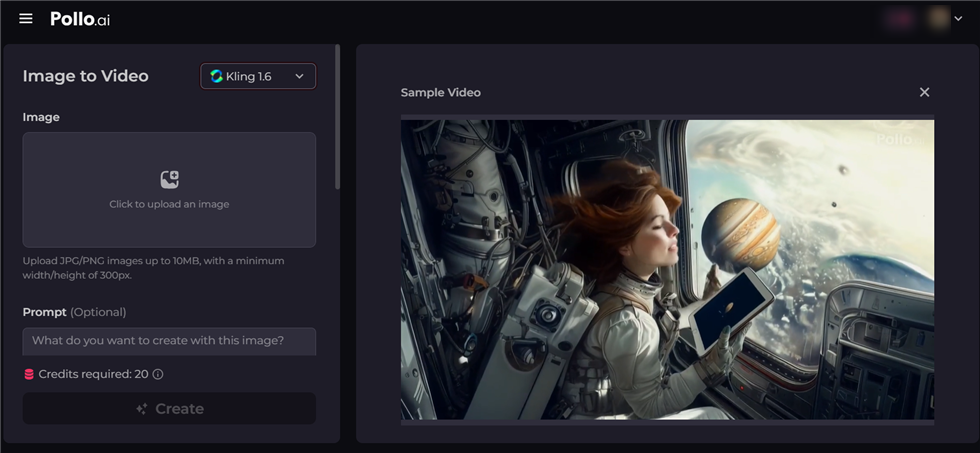
Kling AI 1.6을 사용하여 이미지에서 비디오를 생성하는 방법은 다음과 같습니다.
1단계. Pollo AI의 이미지에서 비디오 모드로 이동합니다. 왼쪽 패널에서 클릭하여 이미지를 업로드합니다.
2단계. 이미지로 무엇을 만들고 싶은지 설명하는 프롬프트를 입력합니다.
3단계. 표준 모드 또는 프로페셔널 모드를 선택합니다. 표준 모드로 더 빠른 비디오 생성 속도를 즐길 수 있고 프로페셔널 모드로 더 높은 비디오 품질을 즐길 수 있습니다.
4단계 . 필요한 경우 비디오 출력에 나타나지 않기를 원하는 문자, 색상 또는 왜곡과 같은 요소를 입력할 수도 있습니다.
Kling AI 이미지를 비디오로 변환하는 기능이 작동하지 않나요?
일부 Kling AI 사용자는 "Kling AI 이미지에서 비디오로 변환이 작동하지 않음" 문제를 경험했습니다. 많은 사용자가 이미지를 업로드할 때 종종 문제를 겪을 수 있습니다. 이는 인터넷 연결 불량, 지원되지 않는 파일 형식 또는 잘못된 이미지 크기 때문일 수 있습니다.
이 문제를 해결하려면 최소 300픽셀의 짧은 변을 갖고 최대 10MB 크기의 JPG 또는 PNG 이미지를 업로드해야 합니다.
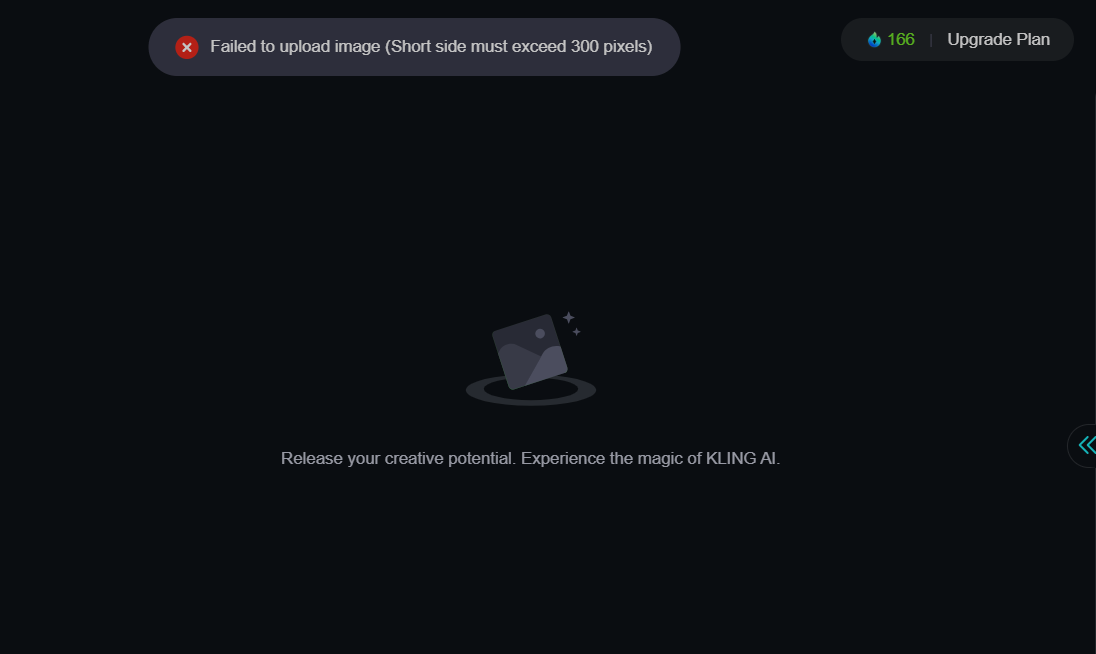
Kling AI 이미지-비디오가 99%에서 멈췄나요?
가장 흔한 또 다른 문제는 "Kling AI 이미지 대 비디오가 99%에서 멈춤"입니다. 비디오를 생성하는 데 매우 오랜 시간이 걸립니다. 이 문제는 종종 인터넷과 앱 자체로 인해 발생합니다. 먼저 인터넷 연결을 확인하세요. 느리거나 불안정한 네트워크가 처리 단계를 방해할 수 있습니다.
연결이 잘 되어 있다면, 문제는 서버 과부하 때문일 수 있습니다. 특히 사용량이 가장 많은 시간대에 그렇습니다. 이 경우, 몇 분 동안 기다리거나 나중에 다시 시도하면 문제를 해결할 수 있습니다.
또한, 오래된 소프트웨어는 결함을 일으킬 수 있으므로 브라우저나 앱이 최신 상태인지 확인하세요. 게다가, 브라우저 캐시를 지우거나 앱을 다시 시작할 수도 있습니다.
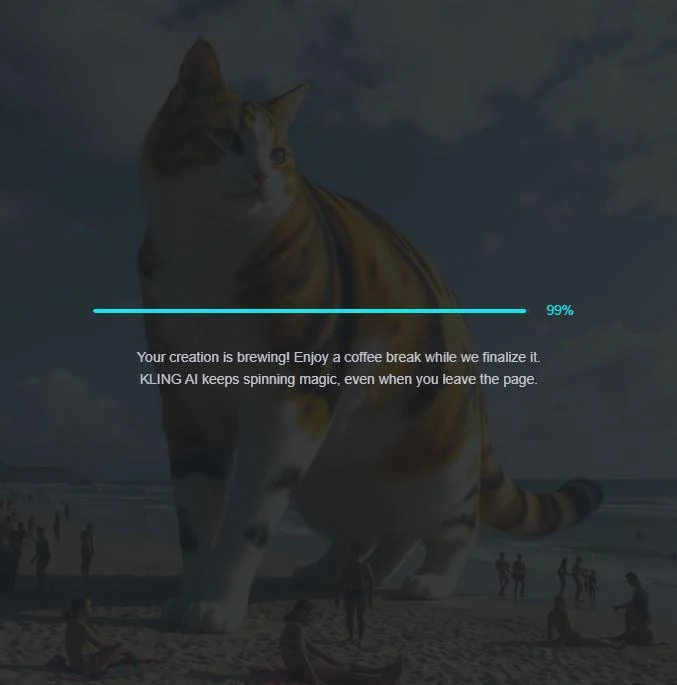
결론
요약하자면, Kling AI Image to Video는 비디오를 만드는 새로운 방법을 열어줍니다. 이 가이드의 요령과 단계를 따르면 이미지에서 놀라운 시각적 콘텐츠를 만들 수 있습니다. Kling AI 와 Pollo AI 비디오를 생성하는 것을 매우 쉽게 만들었습니다. 마케팅, 소셜 미디어, 개인 프로젝트에서 이러한 도구를 사용할 수 있습니다. 이러한 AI 비디오 생성기로 콘텐츠 생성을 한 단계 업그레이드하고 클릭 한 번으로 이미지를 비디오로 전환할 준비를 하세요.